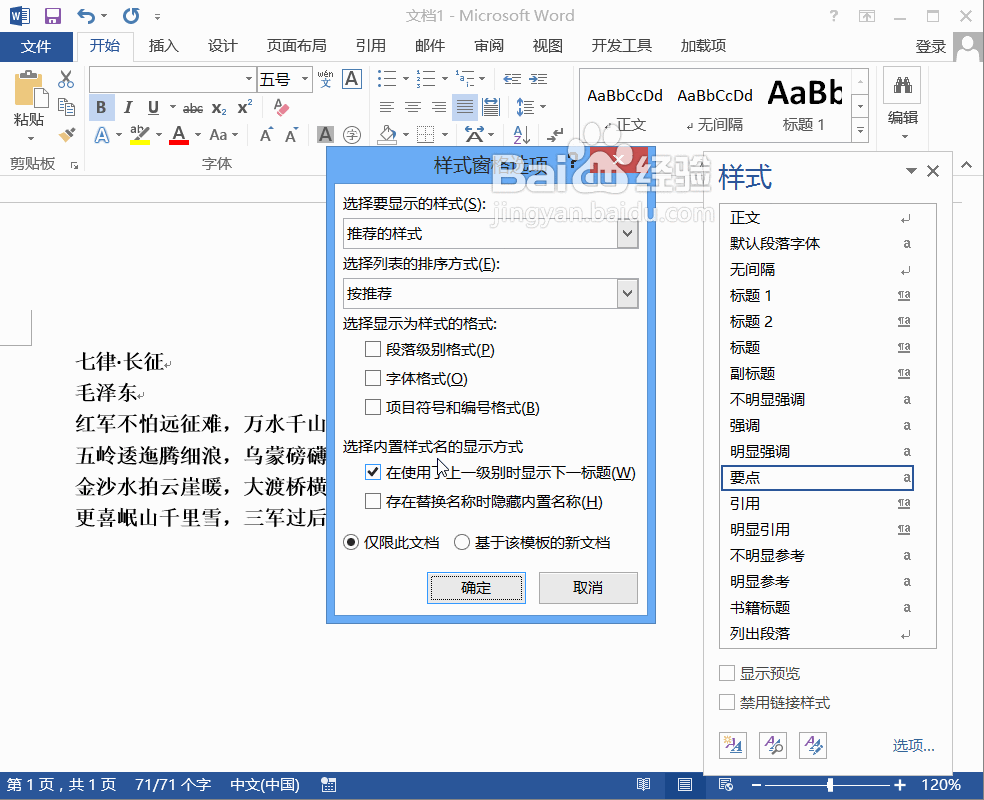1、我们使用word2013这款软件打开需要修改文字样式的文档,打开该文档之后按下Ctrl+A键选择我们的文档,然后我们在开始里找到样式选项,如图所示:

2、在样式里我们找到设置选项,点击该选项在右侧弹出样式对话框,如图所示:
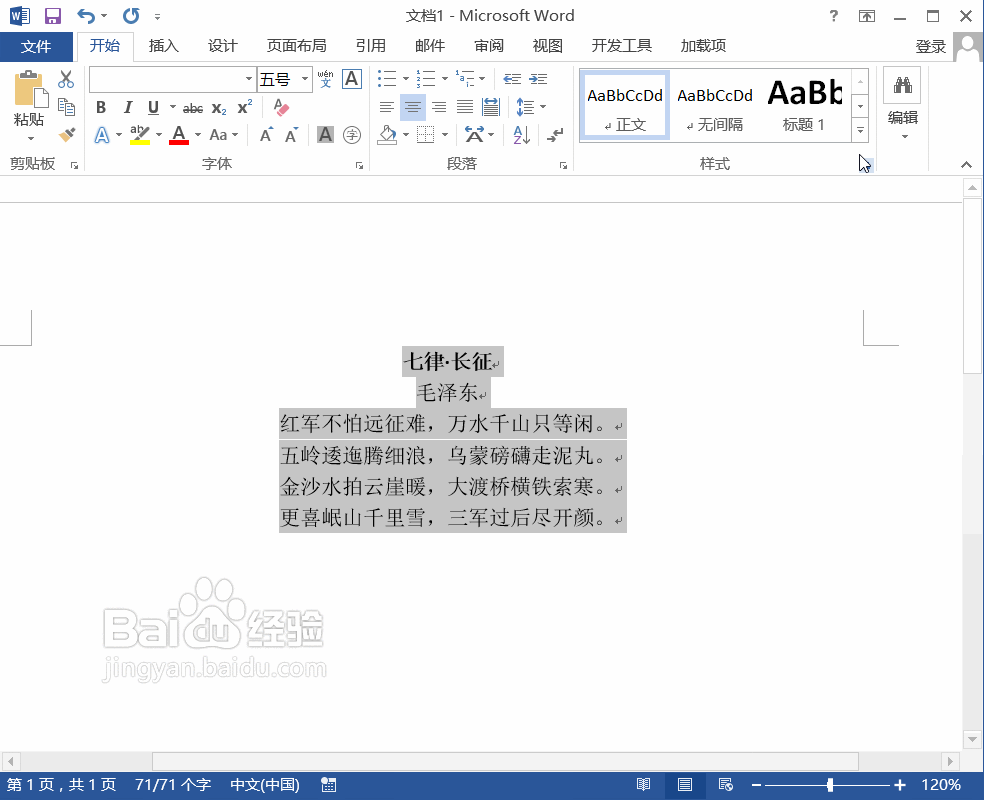
3、在右侧的样式面板里我们找到要点选项,点击要点选项,可以看到现在文字样式如图所示:
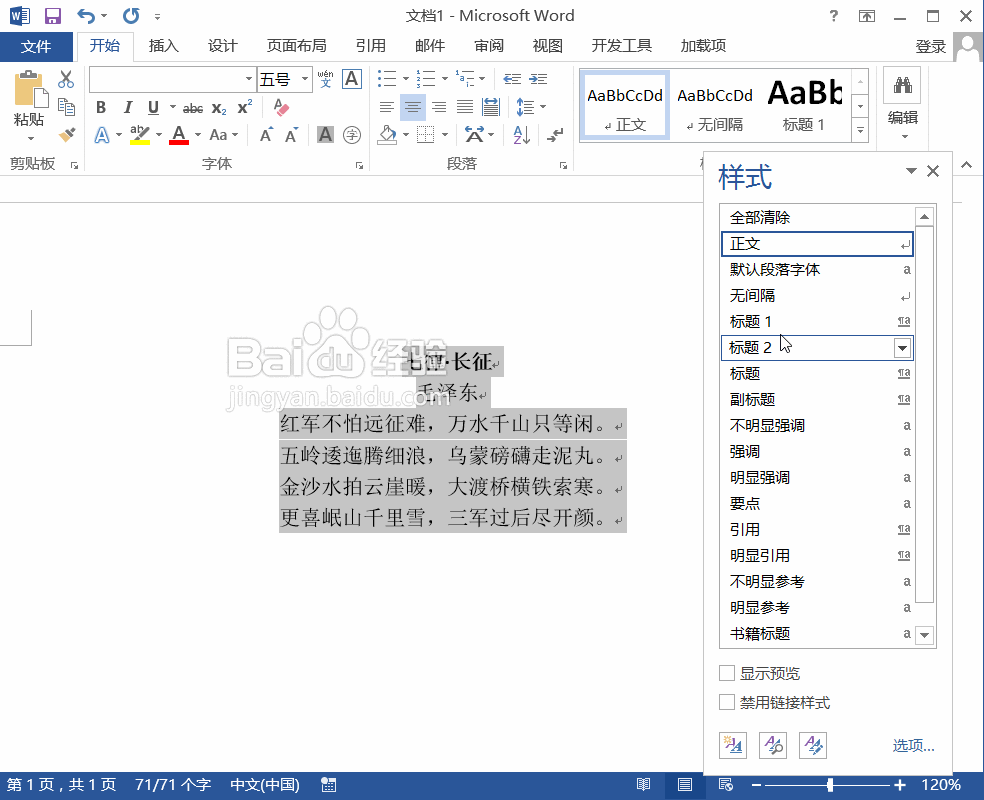
4、再在样式面板里找到列出段落选项,点击该选项可以看到选择的文字样式如图所示:
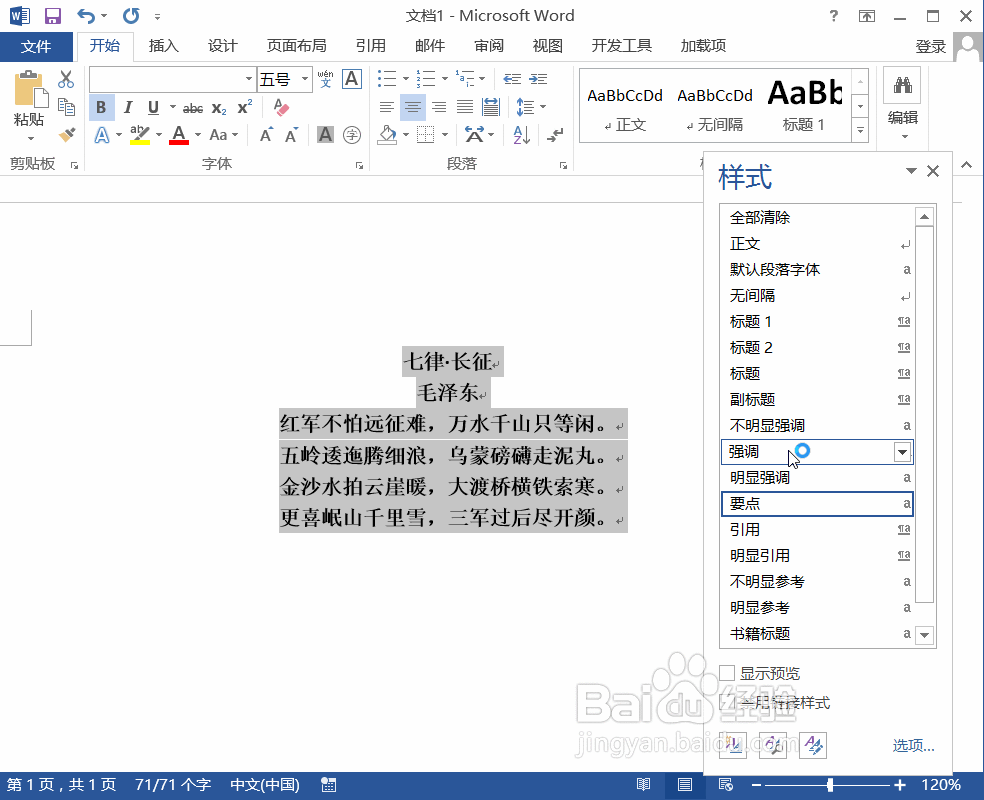
5、在样式面板里找到选项,点击该选项弹出样式窗格选项对话框,如图所示:
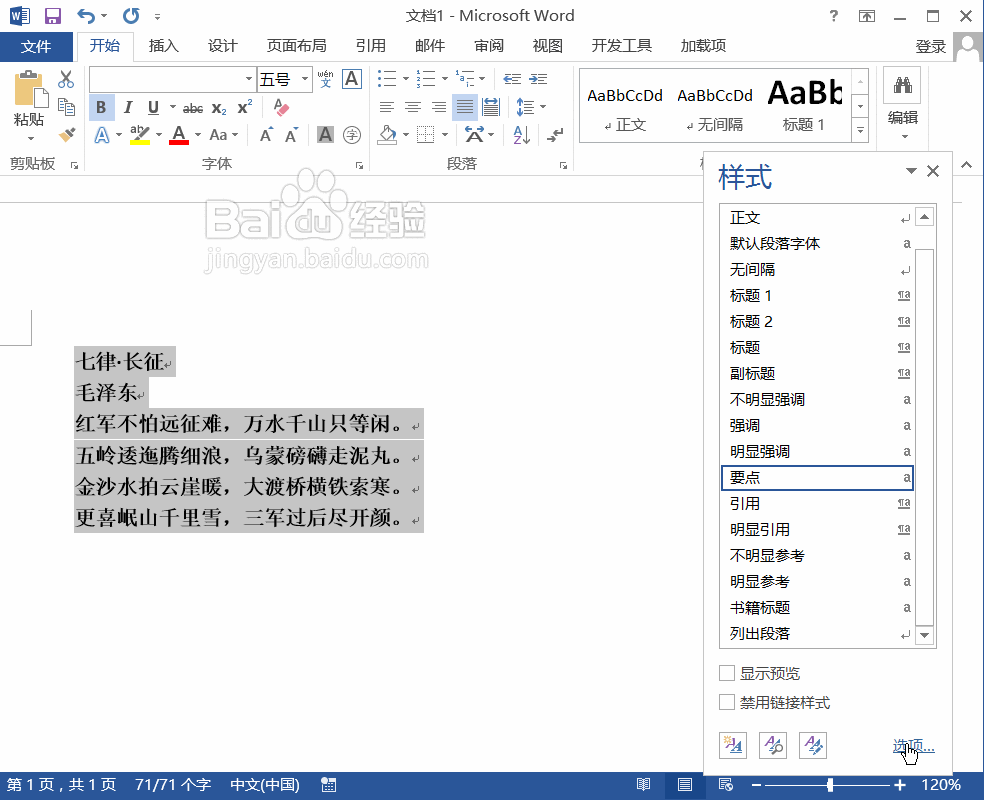
6、在样式窗格选项对话框内我们找到选择显示为样式段落的格式选项,再将段落级别格式、字体坼黉赞楞格式、项目符号和编号格式选项勾选,然后点击确定可以看到此时的文字样式如图所示: